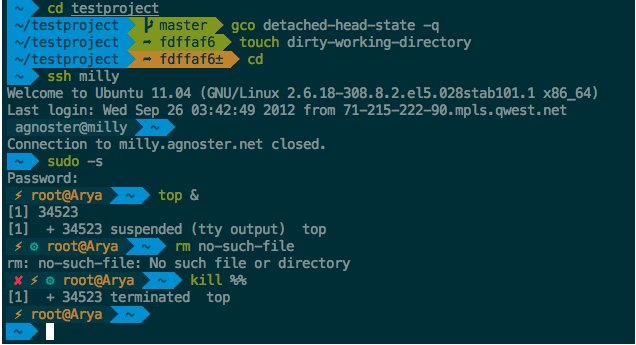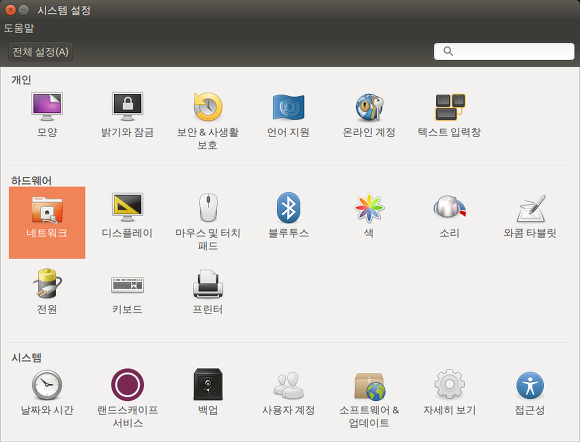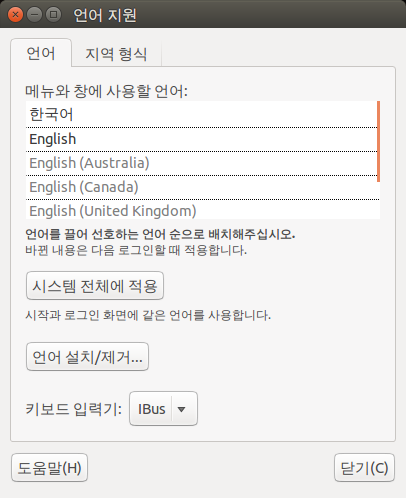일하던 중 자료를 찾는 중에 뭔가 새로운 쉘의 소식을 듣고, 얼른 설치해봐야지 하는 마음에 이렇게 글을 남겨요 ㅎ Oh My zsh 라는 건데 테마도 많고 , 플러그인도 많네요. 차차 업데이트 해야겠어요. 우선 zsh가 설치 되어야 합니다. 물론 git은 우리들의 필수템이죠 ? sudo apt-get install zsh $ which zsh 입력하여 쉘의 위치를 확인후 $ chsh -s /usr/bin/zsh 명령을 입력하여 기본 쉘을 변경합니다. 재로그인 후 $ echo $SHELL 입력 하여 확인!!$ curl -L https://raw.github.com/robbyrussell/oh-my-zsh/master/tools/install.sh | sh➜ ~ setopt correct 입력하면 스펠체크 ..